Cómo mejorar la calidad de la transmisión del mezclador
Publicado: 2020-01-24
Muchos han dicho: "Oye, debería comenzar a transmitir pronto, ¿qué tiene Ninja que yo no tengo?" y lo siguió adelante. Sin embargo, después de ver la grabación, algunos descubrieron que la calidad de la transmisión no era tan perfecta como esperaban.
Por lo tanto, aquí hay algunos pasos simples que puede seguir para asegurarse de obtener lo mejor de su configuración. Después de todo, si tienes esa increíble tarjeta con capacidad de trazado de rayos, ¿por qué no te aseguras de que tus espectadores puedan verla en todo su esplendor?
Hardware
enlaces rápidos
Las dos primeras cosas a considerar son su hardware y el software de codificación que utilizará. ¿Es su plataforma lo suficientemente robusta como para ejecutar la mayoría de los títulos más nuevos en configuraciones altas, ultra o máximas? ¿O está ejecutando una máquina un poco menos poderosa que no puede describir como GLaDOS?
Cualquiera que sea la opción que mejor lo describa, conocer las capacidades de su PC es esencial cuando se embarca en una aventura de transmisión.
Software de codificación
Los que saben ya han escuchado los nombres, OBS Studio, Streamlabs OBS, Nvidia's Shadowplay, vMix: todas estas son posibles vías de enfoque cuando se trata de transmitir en plataformas como Mixer. Elegir uno es imperativo si tiene la intención de tener espectadores en la misma página que usted.
Como el propósito de esta guía no es el software en sí mismo; eres libre de elegir lo que quieras. Todos tienen fortalezas y debilidades, y es mejor probar varias opciones para ver cuál se adapta mejor a ti. Las opciones más populares son OBS Studio o Xsplit, debido a su facilidad de uso y disponibilidad. Para esta guía, usaremos OBS Studio como ejemplo.
Consejos generales
Asegúrese de que Grabar automáticamente cuando se transmita no esté marcado en la configuración de su OBS. Eso puede parecer simple, pero grabar todo todo el tiempo dificultará el rendimiento de su computadora.
Vaya a la pestaña Avanzado y establezca la prioridad del proceso en Por encima de lo normal . Nuevamente, una configuración simple, pero asegurará que su máquina se concentre en la transmisión.
Evite ejecutar demasiados programas en segundo plano cuando transmita. ¡Cuantos más recursos pueda usar el sistema para garantizar que su transmisión esté lista para la cámara, mejor!
Sin embargo, no sacrifique todo por la calidad de la imagen. Es preferible tener una transmisión constante y fluida, en lugar de hacer todo lo posible en lo que respecta a la resolución y la velocidad de fotogramas y hacer que su transmisión se almacene en el búfer continuamente.
Los Cuatro Grandes: Resolución, Bitrate, Framerate, Keyframe
Resolución
Comprensiblemente, cuanto más alto es, más exige su conexión a Internet. Si bien los valores más altos, como 1080p, son totalmente posibles, lograr una transmisión de 1080p a 60 FPS no es tan fácil, según las capacidades de su conexión a Internet y su hardware.
En general, es posible que desee optar por 720p, ya que la caída en la calidad de 1080p no es enorme y algunos transmisores piensan que incluso se ve mejor.
Es el punto ideal para usar, ya que también ayudará a los espectadores con velocidades de Internet más lentas. Sin embargo, la belleza está en el ojo del espectador, así que siéntase libre de jugar con la configuración de resolución como mejor le parezca.
Consejo profesional: los streamers que usan una relación de aspecto ultraancha como 21:9 (lo que generalmente significa que la resolución horizontal o X es superior a 1920 píxeles) deben tener en cuenta que algunos espectadores pueden encontrar dificultades al cargar el video.

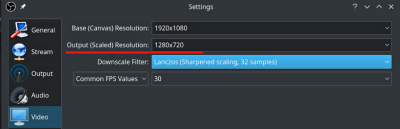
tasa de bits
La tasa de bits de su transmisión y su resolución impactan directamente en la calidad del video. ¿Qué es la tasa de bits de todos modos? En términos prácticos, la tasa de bits es la cantidad de datos utilizados para codificar un solo segundo de su video.
Como tal, la configuración de la tasa de bits determinará la cantidad de su velocidad de carga que usará la transmisión. Mixer admite configuraciones de tasa de bits de hasta 10,000. Sin embargo, esto depende en gran medida de la velocidad de Internet. De lo contrario, sus espectadores pueden encontrar pixelado, audio robótico, tartamudeos, bloqueos de transmisión, etc.
He aquí algunos ejemplos concretos. ¡Pruébelos y vea si ha alcanzado un buen compromiso entre calidad y rendimiento! Como de costumbre, le sugerimos que opte por un trato intermedio y orbite alrededor de 3000 a 4000.
1080p, 60 fps = 4500-6000 kbps
1080p, 30 fps = 3500-5000 kbps
720p, 60 fps = 3500-5000 kbps
720p, 30 FPS = 2500-4000 kbps
Consejo profesional: si está ejecutando una configuración inalámbrica en su PC, puede causar que la calidad fluctúe. Considere pasar a una conexión por cable para garantizar la mayor estabilidad posible.
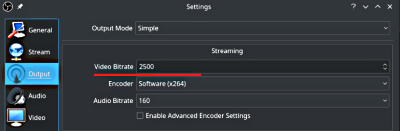
Cuadros por segundo
Para aquellos que no están familiarizados con el término, los "cuadros por segundo" determinan qué tan fluido es su juego/video. Las necesidades de velocidad de fotogramas varían mucho, ya que dependen en gran medida del transmisor, su audiencia y el juego.
Por lo general, los juegos FPS (shooter en primera persona) requieren configuraciones más altas. Pero al igual que la tasa de bits, una transmisión a 60 fotogramas por segundo ejercerá una presión adicional sobre su sistema. Como tal, le recomendamos que opte por una experiencia más estable a 30 fps. Si bien no es tan suave como la seda como el codiciado 60, sería el entorno ideal para garantizar que los espectadores puedan tener una experiencia ininterrumpida .
Consejo profesional: si está jugando un juego que no tiene mucha acción, como una estrategia por turnos o un juego de fiesta que fluye lentamente, es posible que desee establecer una tasa de bits y FPS más bajos para ahorrar algo de ancho de banda, sin comprometer demasiado mucho cuando se trata de calidad.
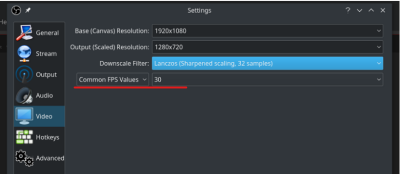
Fotograma clave
Una configuración que a menudo se pasa por alto, pero que algunos dirían que es la más importante: puedes considerar el fotograma clave como la latencia o el ping de tu transmisión. Determina el intervalo en el que los cambios en su pantalla se reflejarán en la transmisión misma.
Al igual que la configuración de velocidad de fotogramas, debes cambiarla de acuerdo con el juego que estás transmitiendo actualmente. ¿Tocar algo lento y constante? Siéntete libre de cambiarlo a 2 o 3. ¿Estás disparando a enemigos en un entorno de ritmo rápido? Ponlo en 1 y no te preocupes por nada.
Haz lo que creas que es mejor para tu transmisión
En resumen, estas son nuestras recomendaciones si tiene problemas con la calidad de su transmisión o si sus espectadores a menudo hablan de problemas por su parte. Mantén la mente abierta y nunca olvides experimentar con estas configuraciones, ¡ya que cada transmisor es diferente!
¿Conoce otros consejos y trucos para transmitir a través de Mixer? Si es así, no seas tímido y publícalos en la sección de comentarios a continuación.
